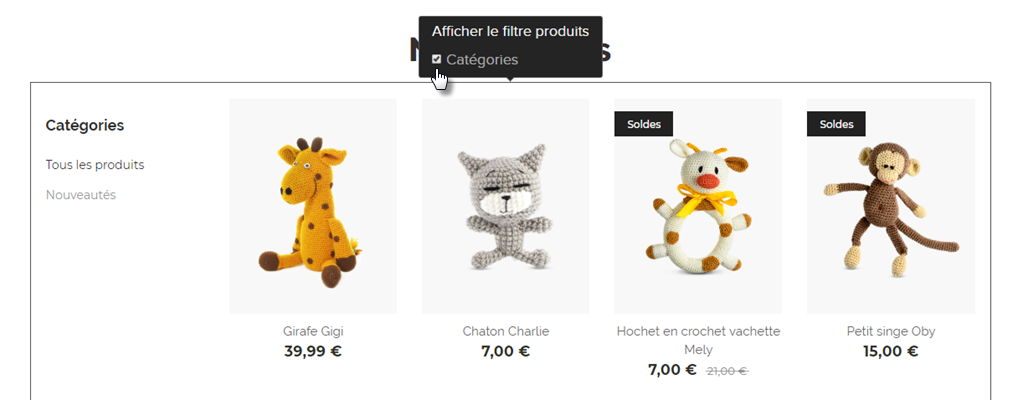La liste de produits est un bloc de contenu où il est possible d’afficher vos produits. Dans cet article, vous allez apprendre à la gérer. Si vous souhaitez apprendre comment ajouter une liste de produits sur une page, consultez l’article Ajouter une liste de produits.
Pour accéder à la liste de produits, cliquez sur le bloc de produits. Les options telles que Ajouter un produit, Gérer des produits et Mise en page apparaîtront. Nous allons vous expliquer leur fonction plus bas.
Pour accéder à la liste de produits, cliquez sur le bloc de produits. Les options telles que Ajouter un produit, Gérer des produits et Mise en page apparaîtront. Nous allons vous expliquer leur fonction plus bas.
Vous pouvez ajouter un nouveau produit dans la catégorie en cliquant sur le bouton Ajouter un produit. Ensuite, vous pourrez taper le nom du produit, le prix et une courte description. Pour plus d’informations sur l’ajout des produits, veuillez consulter l’article Ajouter des produits.
Gérer les produits
En appuyant sur Gestion des catégories, vous accéderez à la liste de tous les produits de la catégorie de votre choix.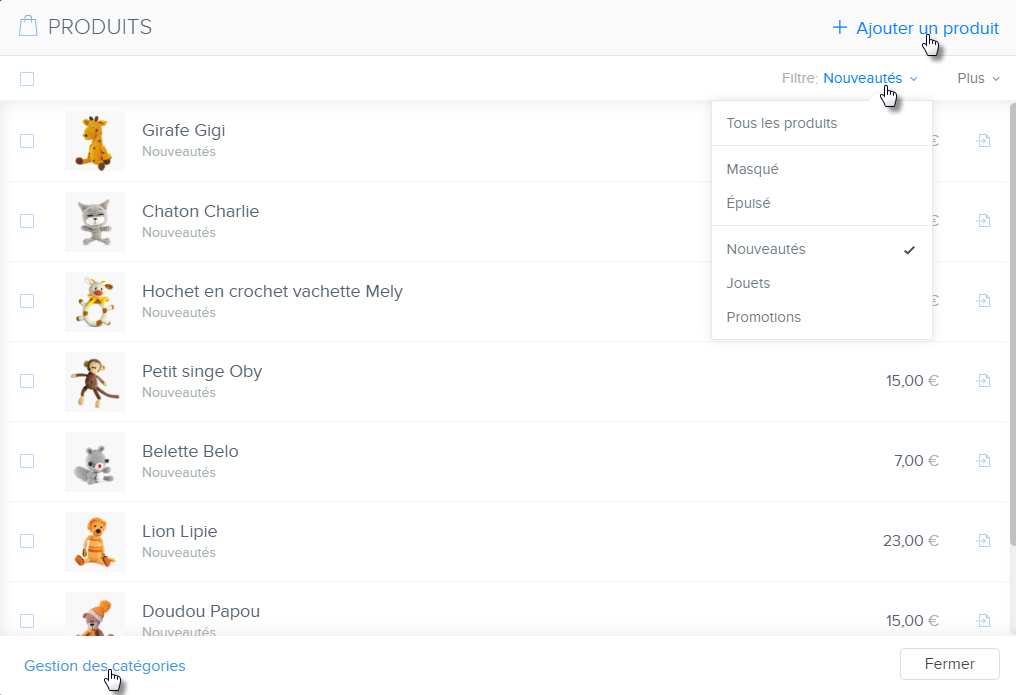
Appuyez sur le produit pour modifier ses paramètres tels que le nom, le prix, la description ou la photo. Il est possible d’ajouter également une étiquette au produit, le prix original, ajouter le numéro de produit ou marquer le nombre de produits disponibles. Pour plus d’informations sur la gestion de produits, veuillez consulter l’article Modifier les produits.
Si vous souhaitez modifier les produits d’une autre catégorie que celle qui est affichée actuellement, choisissez-la dans la liste déroulante qui apparaît lorsque vous cliquez sur la flèche à côté de la catégorie actuelle en haut à droite.
Il est possible d’ajouter un nouveau produit à la catégorie dans la même fenêtre. Il suffit d’appuyer sur le bouton Ajouter un produit dans le coin droit.
En bas à gauche, vous trouverez le bouton Gestion des catégories. Les catégories sont des ensembles où les produits sont classés. Dans cette rubrique, vous avez la possibilité de créer ou supprimer les catégories ou d’y ajouter des produits. Pour plus d’informations sur la gestion des catégories, veuillez consulter l’article Création et gestion des catégories
Mise en page
En appuyant sur la Mise en page, vous accéderez à plus d’options telles que Style, Afficher les produits et Filtre produits.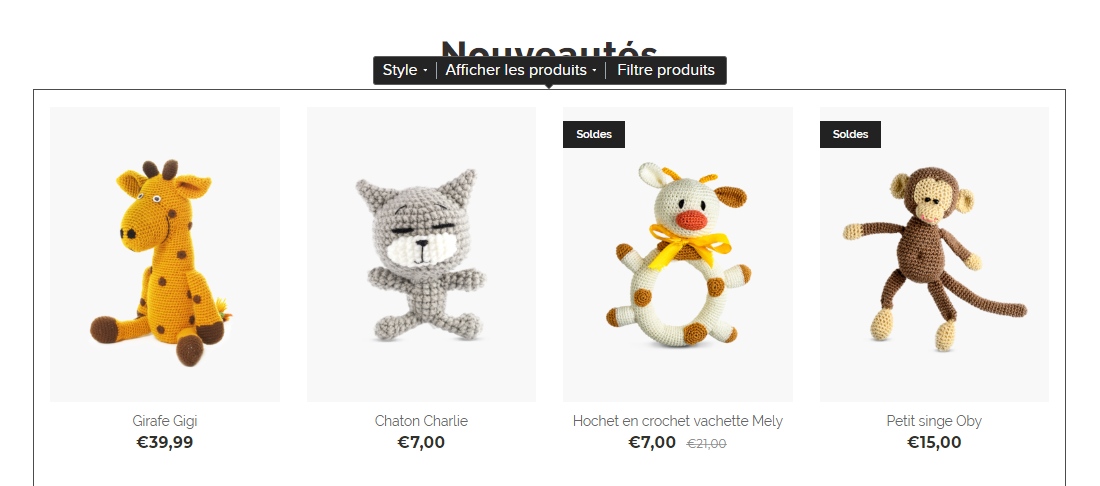
Supprimer la liste de produits
Pour supprimer la liste de produits de la page, appuyez sur le bouton Supprimer. Dans l’étape suivante, confirmez l’action en appuyant sur Supprimer. La liste sera supprimée, mais les produits qui y étaient classés ne seront pas effacés depuis votre boutique en ligne. Vous pourrez accéder à ces produits en cliquant sur PRODUITS dans la barre en haut de votre éditeur.
Style
Vous avez le choix parmi les quatre styles :
Basique
-
Petite photo, les produits sont alignés l’un à côté de l’autre
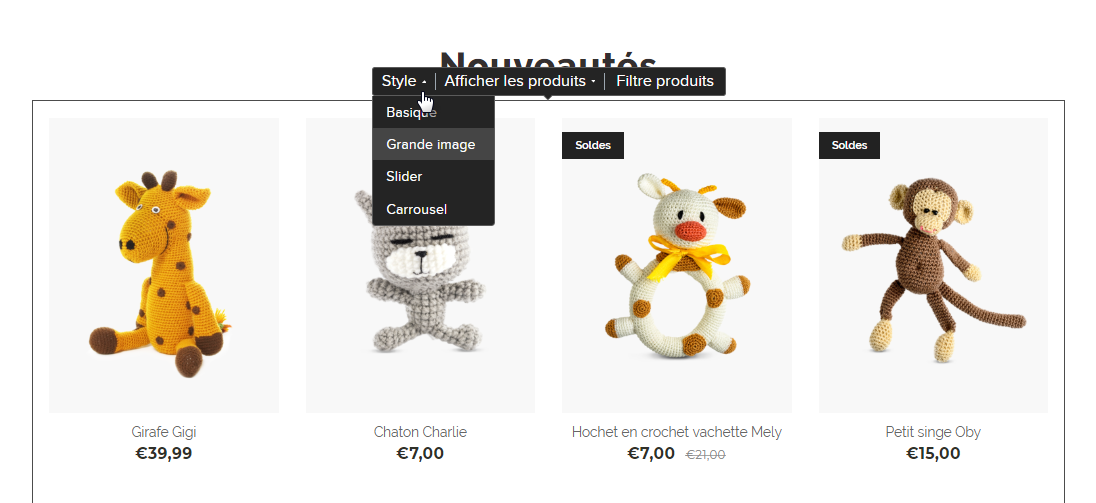
Grande image - Grande photo, les produits sont alignés l’un à côté de l’autre.
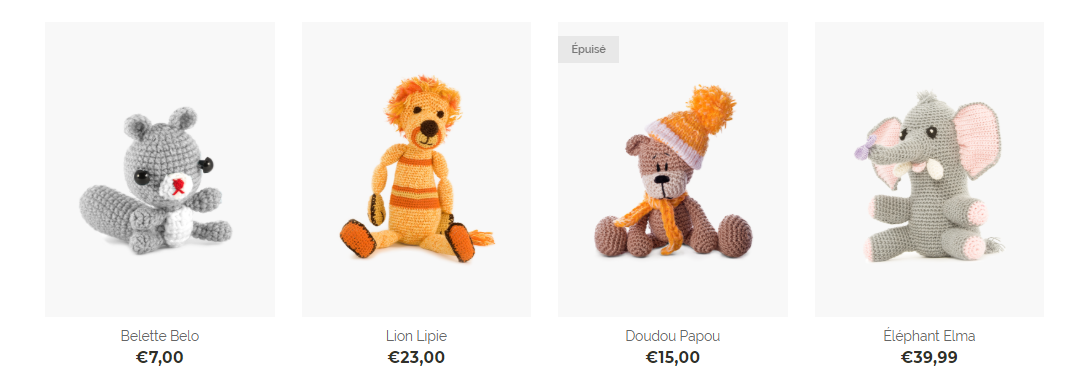 Slider
Slider
- Les produits défilent automatiquement. Un seul produit est affiché à la fois. Le client peut consulter d’autres produits en appuyant sur les flèches pour avancer ou revenir en arrière.
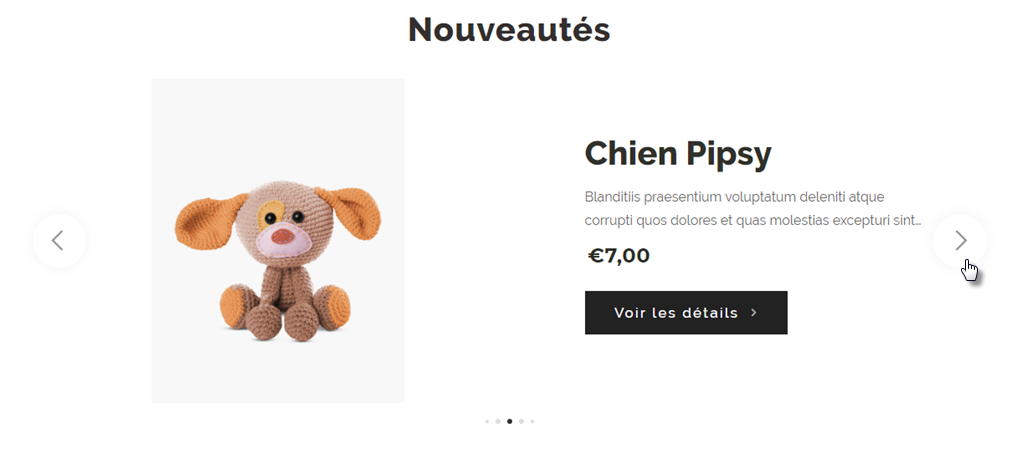 Carrousel
Carrousel - Les produits défilent automatiquement. Quatre produits sont affichés à la fois. En appuyant sur la flèche pour avancer ou revenir en arrière, le client peut consulter tous les produits.
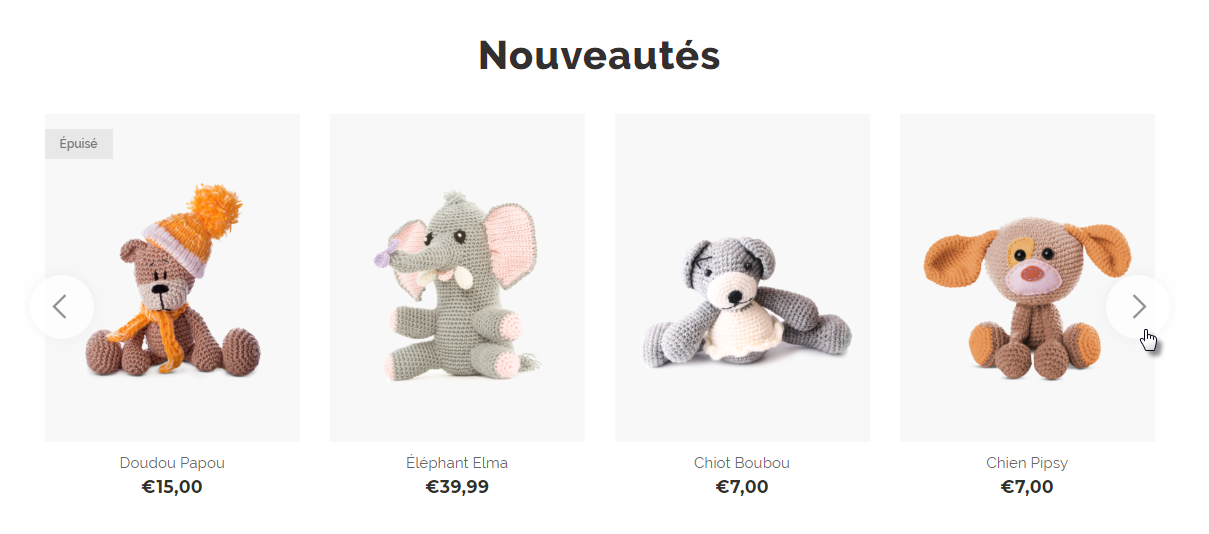
Afficher les produits
Si vous souhaitez afficher des produits d’une autre catégorie dans la liste de produits, cliquez sur Afficher les produits et choisissez la catégorie souhaitée de la liste. Il est possible de choisir uniquement une catégorie à la fois.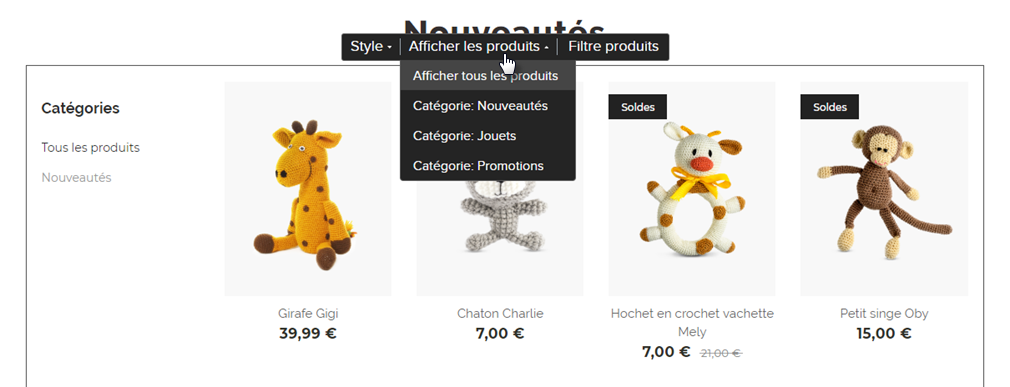
Filtre produits
Il est possible de faire afficher les produits d’une seule catégorie à la fois dans la liste de produits. Si toutefois un produit est classé dans plusieurs catégories, ou si vous souhaitez rendre la navigation plus facile à vos clients, vous pouvez utiliser la fonction Filtre. Cliquez sur cette fonctionnalité et appuyez sur Catégories. Une liste de toutes les catégories où le produit est classé s’affichera sur le côté gauche. Cela permet aux clients de sélectionner les produits de la liste dans le cadre de toute la catégorie ou filtrer les produits d’après les critères plus détaillés.
Si vous optez pour la possibilité Tous les produits, toutes les catégories seront affichées à gauche. Ainsi, tous les produits seront regroupés pour le client.
Il est possible de créer des filtres uniquement pour les styles Basique et Grande image.